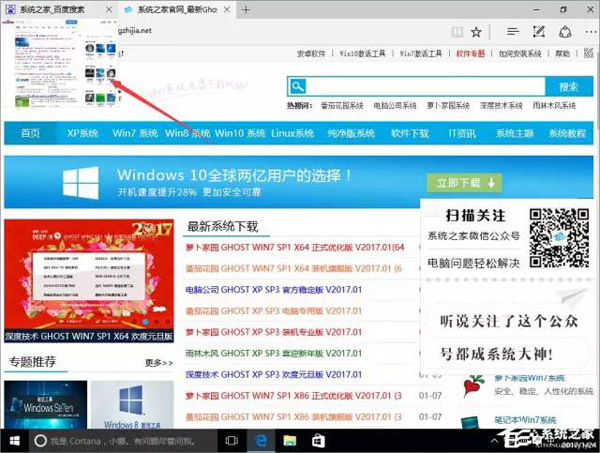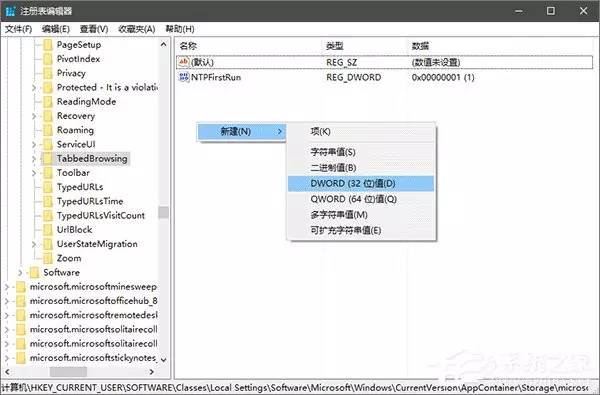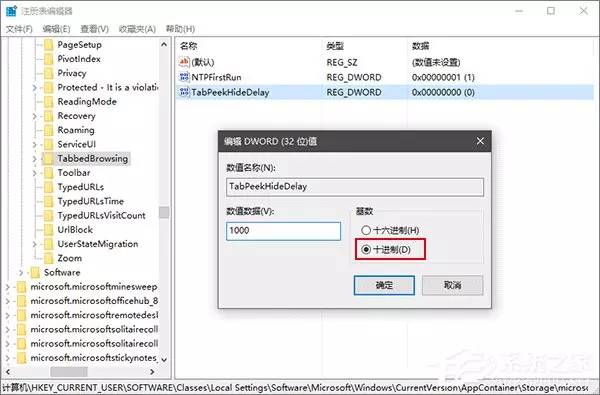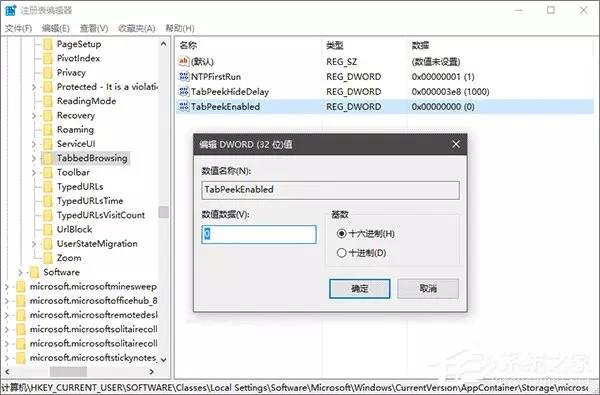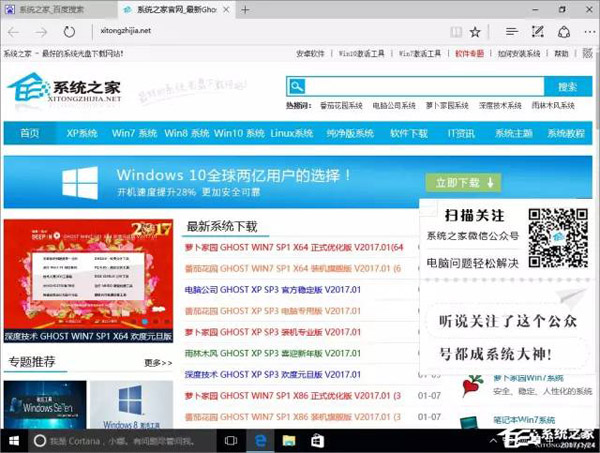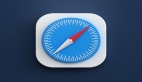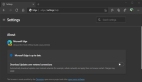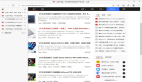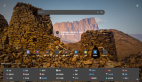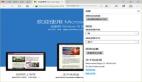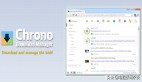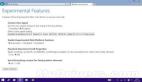Win10系统下的Edge浏览器有标签页预览功能,该功能还是较实用的,如果大家不喜欢该功能可以将其关闭,或者嫌预览窗口显示时间太短的伙伴,也可以进行延长设置。下面小编将给大家分享关于Edge浏览器标签页预览功能的设置技巧。
具体操作如下:
1、在Cortana搜索栏输入regedit后,按回车进入注册表编辑器;
2、定位到:
HKEY_CURRENT_USER\SOFTWARE\Classes\Local Settings\Software\Microsoft\Windows\CurrentVersion\AppContainer\Storage\microsoft.microsoftedge_8wekyb3d8bbwe\MicrosoftEdge\TabbedBrowsing
3、设置预览窗口显示延迟时间(鼠标移开后还显示多久):
(1)新建DWORD(32位)值,命名为TabPeekHideDelay;
(2)双击后在数值数据输入时间值,要调整为“十进制”,如果你想让鼠标离开标签页后预览画面显示时间+1秒,就输入1000(如下图,再长就感觉像程序卡顿,当然想延长几秒大家随意……),然后点击“确定”后重启Edge浏览器生效。
4、以此类推,能+1秒的还有Edge浏览器标签页预览显示所需鼠标悬停时间,这个时间增加是为了降低不必要的预览显示概率:
(1)新建DWORD(32位)值,命名为TabPeekShowDelay;
(2) 双击修改数值数据,在“十进制”下修改延迟时间,比如悬停延迟+1秒就输入1000,方法同第3步,点击“确定”后重启Edge浏览器生效;
5、关闭标签页预览功能:
(1) 新建DWORD(32位)值,命名为TabPeekEnabled;
(2) 数值数据不用改,保持默认的0,重启Edge浏览器后标签页预览消失;
(3)如果想要恢复显示,把数值数据改为1,或者删除TabPeekEnabled后重启Edge浏览器即可。
以上就是Win10系统下Edge浏览器标签页预览功能的设置方法,对Edge浏览器标签页预览窗口不满意的伙伴,可以按照教程自行设置下。